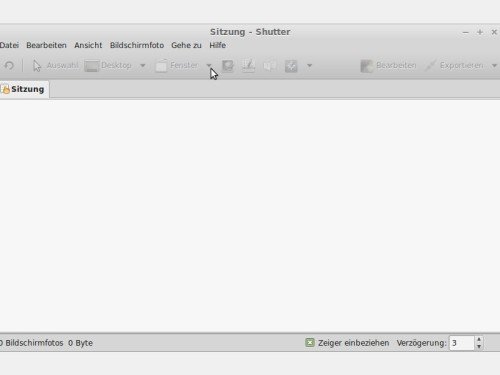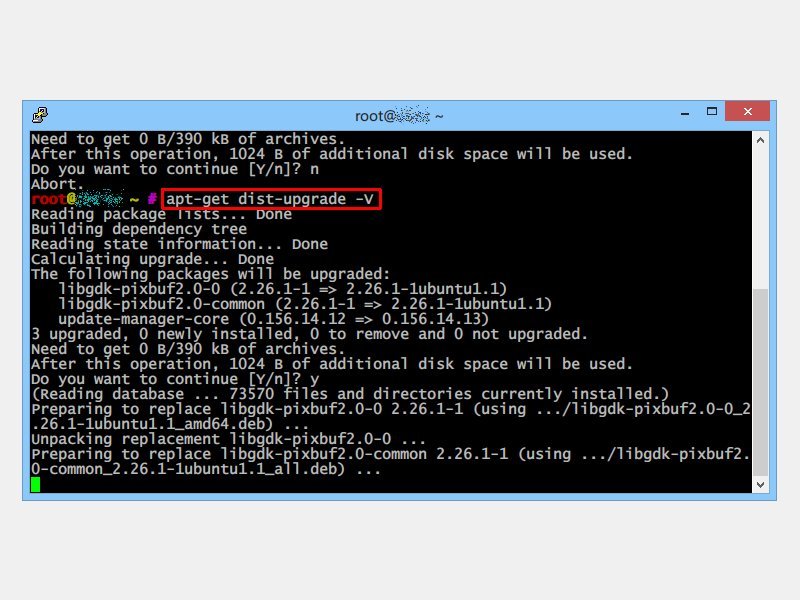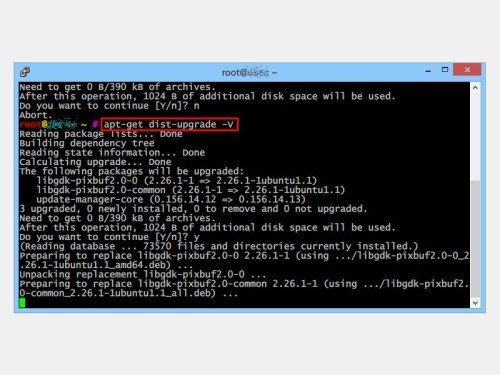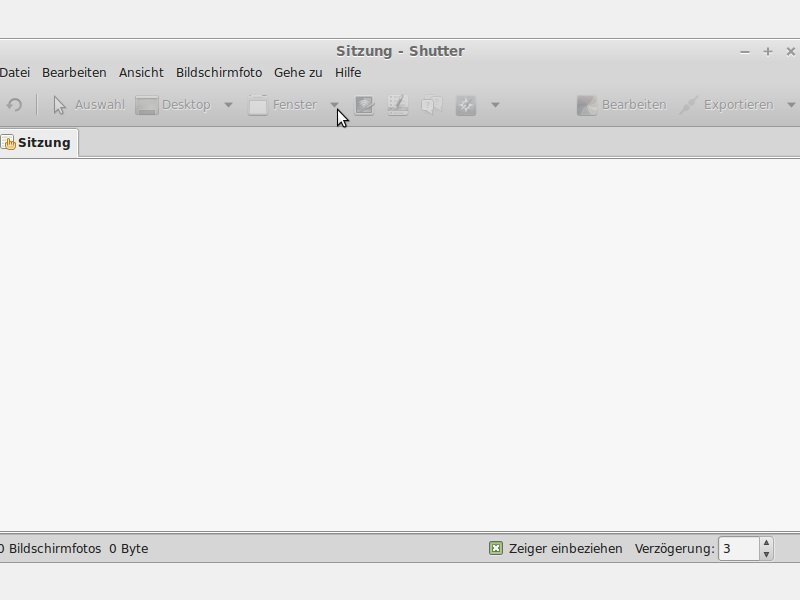
Linux: Screenshots vom Desktop oder von Fenstern machen
Ähnlich wie bei Windows ist auch bei Linux eine rudimentäre Screenshot-Funktion eingebaut. Komfortabler ist das Erstellen von Bildschirmfotos, wenn Sie dafür eine Freeware nutzen.
Das nötige Programm heißt Shutter und kann gratis über die Paketverwaltung installiert werden, bei Ubuntu und Linux Mint nutzen Sie dazu das Kommando sudo apt-get install shutter. Nach dem Start von Shutter lassen sich Screenshots mit einer Markierung erstellen, oder vom ganzen Desktop, oder von einzelnen Fenstern. Die passenden Knöpfe finden Sie in Shutter in der Symbolleiste.
Wollen Sie auch den Mauszeiger mitfotografieren, setzen Sie zuvor unten im Shutter-Fenster ein Kreuz bei „Zeiger einbeziehen“. Übrigens: Die erstellten Screenshots landen automatisch im Bilder-Ordner Ihres Benutzerprofils. Außerdem kopiert Shutter sie auch in Ihre Zwischenablage, sodass Sie sie sofort weiterverwenden können. Einfacher geht’s nicht!